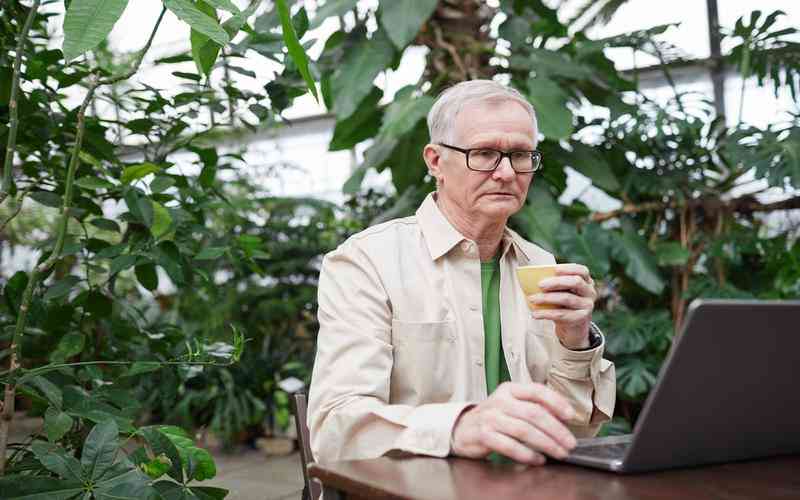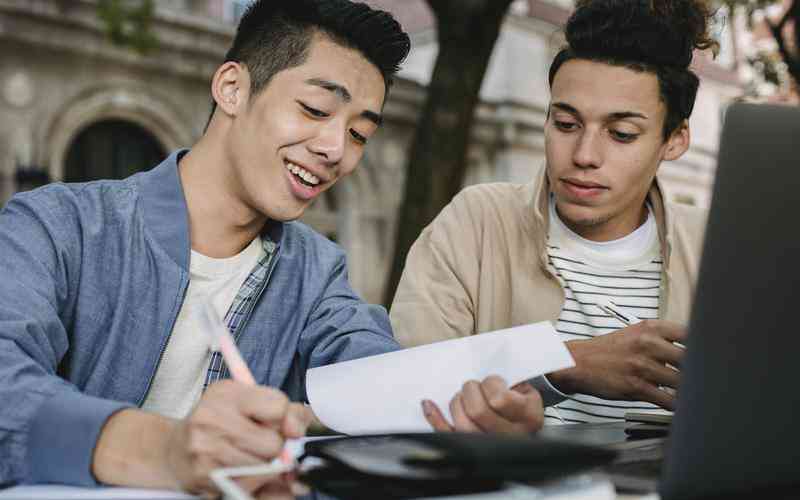摘要:1. 选择合适的音频输入设备:确保使用高质量的麦克风,因为输入设备的质量直接影响到音质。专业级麦克风通常提供更好的信噪比和更宽的频率响应范围。 2. 调整系统音频设置: 打开“声音设...
1. 选择合适的音频输入设备:确保使用高质量的麦克风,因为输入设备的质量直接影响到音质。专业级麦克风通常提供更好的信噪比和更宽的频率响应范围。
2. 调整系统音频设置:
打开“声音设置”:可以通过快捷键Windows + I进入设置,然后选择“系统”>“声音”。
在“输入”部分,选择你的麦克风,确保系统识别正确。
某些高级麦克风可能有额外的设置选项,如噪音抑制或增强功能,根据需要启用。
3. 使用ASIO驱动(如果适用):
对于录音和音频制作,安装并使用ASIO驱动可以显著减少延迟,提高音质。ASIO驱动允许音频信号直接从软件传输到声卡,绕过Windows的混音器,减少处理步骤和潜在的音质损失。可以在声卡制造商的官方网站找到适合的ASIO驱动程序。
4. 关闭Windows音频服务(谨慎操作):
如果你已经使用了ASIO驱动,考虑关闭Windows的音频服务,以减少系统层面的干扰。但请注意,这可能会影响其他非ASIO应用的音频输出。
通常不建议普通用户直接关闭系统服务,因为这可能影响系统的其他功能。
5. 优化录音软件设置:
在录音软件中(如Audacity, Ableton Live, FL Studio等),调整采样率和缓冲区大小,以适应你的硬件和录音需求。更高的采样率可以提供更细腻的音频,但会增加系统负担。
使用软件内置的噪音门限、均衡器和压缩器等工具,可以进一步优化输入信号的质量。
6. 环境控制:
减少背景噪音,选择一个安静的环境进行录音,使用隔音材料或声学处理,以减少回声和环境噪音的干扰。
7. 麦克风预放大器:
使用外置的麦克风前级或声卡上的增益控制,适当调整输入电平,避免过载产生失真,同时确保信号足够强。
8. 测试与监听:
录制一段测试音频,通过监听来评估音质,并根据需要调整设置。
使用高质量的监听耳机或监听音箱来确保准确地评估录音质量。
请记得,每一步调整后都应测试效果,以确保达到最佳的输入音质。音质优化是一个反复试验的过程,适合的设置取决于具体设备和使用场景。